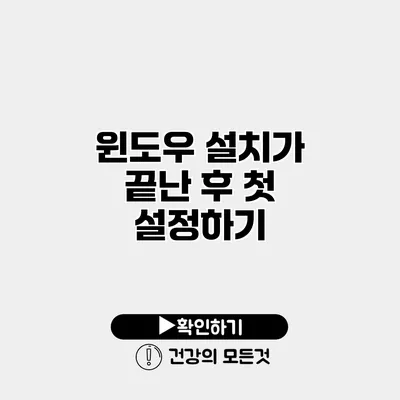윈도우 설치 후 첫 설정 가이드: 필수 설정과 팁 알아보기
윈도우를 설치한 후, 단순히 프로그램을 실행하는 것 이상의 많은 일이 필요해요. 설치가 끝난 직후, 여러분이 놓칠 수 있는 중요 설정이 많답니다. 이 가이드에서는 윈도우 설치 후 첫 설정을 철저히 소개하여, 여러분이 최적의 환경을 구축할 수 있도록 도와드릴게요.
✅ 구글 계정의 비밀번호 찾기와 변경 방법을 쉽게 알아보세요.
기본적인 사용자 계정 설정
사용자 프로필 만들기
윈도우를 새로 설치하면 가장 먼저 사용자 계정을 만들어야 해요. 사용자 프로필은 여러분의 파일과 설정을 저장하는 공간이므로, 신중하게 설정하는 것이 중요해요.
- 로컬 계정 vs. Microsoft 계정:
- 로컬 계정은 컴퓨터에서만 사용되는 계정이에요.
- Microsoft 계정은 클라우드와 연결되어 여러 장치에서 파일과 설정을 동기화할 수 있어요.
예를 들어, Microsoft 계정을 선택하면 OneDrive를 통해 데이터를 백업하고, 설정을 다른 PC에서 사용할 수 있는 장점이 있어요.
계정 유형 선택하기
사용자 계정을 설정할 때, 관리자 권한을 가진 계정과 일반 사용자 계정을 구분해야 해요. 일반 사용자 계정으로 설정하면 실수로 시스템 설정을 변경하는 것을 예방할 수 있어요.
✅ 당신의 계정을 안전하게 지키는 두단계 인증 방법을 알아보세요.
보안 설정
업데이트 확인하기
설치를 마친 후, 반드시 시스템 업데이트를 확인해야 해요. 최신 보안 패치와 기능이 포함된 업데이트는 여러분의 PC를 안전하게 보호해 줘요.
- 설정 > 업데이트 및 보안 > Windows 업데이트에서 수동으로 업데이트를 확인할 수 있어요.
방화벽 및 안티바이러스 설정
방화벽과 안티바이러스 프로그램을 활성화하면 해커나 악성 소프트웨어의 공격으로부터 보호할 수 있어요.
여기서 “Windows Defender”를 활성화하는 것이 좋고, 필요시 추가적인 보안 소프트웨어를 설치하는 것도 고려해 보세요.
✅ 닛산 GTR의 숨겨진 튜닝 비법을 지금 알아보세요!
개인화 및 사용자 설정
바탕 화면 꾸미기
설치 후, 바탕 화면을 여러분의 취향에 맞게 꾸며보세요. 배경 화면을 변경하고, 자주 사용하는 아이콘을 바탕 화면에 추가하는 것이죠.
- 바탕 화면 우클릭 > 개인화에서 배경화면 및 색상 등을 변경할 수 있어요.
시작 메뉴 조정
시작 메뉴는 여러분의 편리함을 위해 맞춤 설정할 수 있어요. 자주 사용하는 프로그램을 고정할 수 있고, 필요 없는 항목은 제거하여 깔끔하게 관리할 수 있어요.
✅ 공유기 비밀번호 초기화 방법을 쉽게 알아보세요.
필수 프로그램 설치
기본 프로그램 선택하기
윈도우 설치 후, 어떤 프로그램들을 설치해야 할까요? 일반적으로 많이 사용하는 프로그램들은 다음과 같아요:
- 웹 브라우저 (예: Google Chrome, Mozilla Firefox)
- 오피스 프로그램 (예: Microsoft Office, LibreOffice)
- 미디어 플레이어 (예: VLC Media Player)
- 클라우드 스토리지 (예: Dropbox, OneDrive)
이 외에도 개인의 필요에 따른 추가적인 소프트웨어도 고려해 보세요.
| 프로그램 | 설명 | 설치 방법 |
|---|---|---|
| 웹 브라우저 | 빠르고 유용한 브라우징 | 공식 웹사이트에서 다운로드 |
| 오피스 프로그램 | 문서 작성 및 편집 | Microsoft 웹사이트 또는 스토어 |
| 미디어 플레이어 | 다양한 미디어 포맷 지원 | 공식 웹사이트에서 다운로드 |
| 클라우드 스토리지 | 파일 저장 및 공유 | 공식 웹사이트에서 가입 후 설치 |
✅ 웹사이트 속도를 개선하는 비법을 지금 바로 알아보세요!
성능 최적화
디스크 정리 및 조정
정기적인 디스크 정리를 통해 불필요한 파일을 삭제하고, 시스템 성능을 유지할 수 있어요.
- 설정 > 시스템 > 저장소 > 디스크 정리 메뉴에서 불필요한 항목을 삭제하세요.
시작 프로그램 관리
시작 시 자동으로 실행되는 프로그램이 많으면 PC 성능이 저하될 수 있어요.
- 작업 관리자 > 시작 프로그램에서 불필요한 프로그램을 비활성화할 수 있어요.
✅ 클라우드 데이터의 안전한 관리 방법을 알아보세요.
시스템 백업 계획 세우기
하드웨어나 소프트웨어 장애에 대비해 시스템 백업을 설정해 두는 것이 좋아요.
- 제어판 > 시스템 및 보안 > 백업 및 복원에서 자동 백업을 활성화하세요.
- USB 드라이브 또는 외장 하드를 이용해 중요한 데이터도 별도로 저장하는 것이 안전해요.
결론
윈도우 설치 후 첫 설정은 여러분의 PC를 효율적으로 운영하는 데 필수적이에요. 위의 내용을 바탕으로 설정을 마치면 보다 쾌적하고 안전한 컴퓨터 환경을 누리실 수 있어요.
이 모든 설정을 마무리한 후, 여러분만의 최적의 윈도우 사용 경험을 즐겨보세요. 처음의 작은 설정이 나중에 큰 차이를 만든답니다. 지금 당장 설정을 진행해 보세요!
자주 묻는 질문 Q&A
Q1: 윈도우 설치 후 가장 먼저 해야 할 일이 무엇인가요?
A1: 윈도우 설치 후 가장 먼저 사용자 계정을 만들어야 하며, 로컬 계정과 Microsoft 계정 중에서 선택할 수 있습니다.
Q2: 업데이트 확인은 어떻게 하나요?
A2: 설정에서 ‘업데이트 및 보안’을 선택한 후 ‘Windows 업데이트’ 메뉴에서 수동으로 업데이트를 확인할 수 있습니다.
Q3: 시스템 백업은 어떻게 설정하나요?
A3: ‘제어판 > 시스템 및 보안 > 백업 및 복원’에서 자동 백업을 활성화하면 시스템 백업을 설정할 수 있습니다.